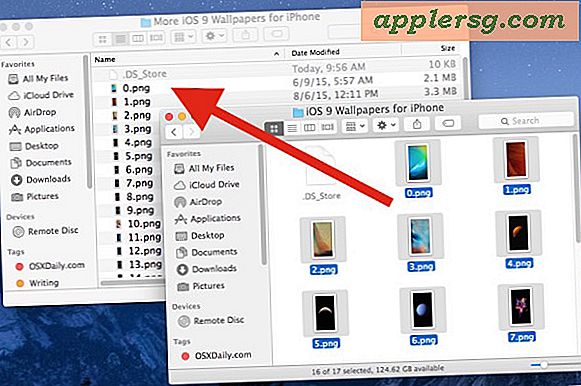วิธีแปลงเอกสารที่สแกนเป็นไฟล์ PDF
การแปลงเอกสารที่สแกนเป็น PDF ทำให้อ่านง่ายขึ้น คุณสามารถเลื่อนดูเอกสารแทนที่จะเปิดไฟล์รูปภาพแต่ละไฟล์แยกกัน คุณสามารถแปลงรูปภาพเป็น PDF ด้วยซอฟต์แวร์ scan-to-PDF พิเศษ หรือเพียงแค่ใช้ Photo Printing Wizard บนคอมพิวเตอร์ Windows โปรดทราบว่าในขณะที่แปลงเอกสารที่สแกนเป็น PDF จะรักษารูปลักษณ์และการจัดรูปแบบของต้นฉบับ แต่จะไม่อนุญาตให้คุณค้นหาหรือคัดลอกข้อความ สำหรับสิ่งนี้ คุณจะต้องใช้ซอฟต์แวร์ OCR (การรู้จำอักขระด้วยแสง)
แปลงไฟล์สแกนหรือรูปภาพ JPEG เป็น PDF
ขั้นตอนที่ 1
ดาวน์โหลดและเปิด STP (Scan to PDF) ซึ่งเป็นซอฟต์แวร์ฟรีสำหรับแปลงไฟล์สแกนและไฟล์ภาพ JPEG เป็น PDF (นอกจากนี้ยังมีโปรแกรมราคาแพงหลายโปรแกรมที่ใช้เพื่อการนี้ รวมทั้ง Adobe Acrobat)
ขั้นตอนที่ 2
สแกนเอกสารของคุณโดยใช้ STP หรือแปลงภาพที่สแกนก่อนหน้านี้เป็นรูปแบบ JPEG คุณสามารถทำได้โดยเปิดรูปภาพในซอฟต์แวร์แก้ไขรูปภาพ ไปที่ "ไฟล์->บันทึกเป็น" และเปลี่ยนรูปแบบไฟล์เป็น ".jpg" ในเมนูแบบเลื่อนลง
คลิก "สร้าง PDF" เพื่อสร้าง PDF จากรูปภาพที่สแกนของคุณ หรือคลิก "JPEG เป็น PDF" แล้วเรียกดูและเลือกหน้าเอกสารของคุณตามลำดับสำหรับรูปภาพที่สแกนก่อนหน้านี้ คุณสามารถปรับคุณภาพของรูปภาพเป็นการแปลง PDF ได้โดยเลื่อนเครื่องหมายภายใต้ "คุณภาพ JPEG" ไปทางซ้ายและขวา
แปลงรูปภาพที่สแกนก่อนหน้านี้เป็น PDF
ขั้นตอนที่ 1
ดาวน์โหลดและติดตั้งโปรแกรมพิมพ์เป็น PDF ฟรี เช่น PrimoPDF วิธีนี้จะช่วยให้คุณพิมพ์ภาพเป็น PDF ได้โดยไม่ต้องแปลงไฟล์สแกนทั้งหมดเป็นรูปแบบ JPEG ก่อน
ขั้นตอนที่ 2
ย้ายหน้าทั้งหมดของเอกสารที่สแกนของคุณไปยังโฟลเดอร์เฉพาะ ตรวจสอบให้แน่ใจว่าชื่อไฟล์อยู่ในลำดับ ตัวอย่างเช่น หน้าที่หนึ่งชื่อ "001.PNG" หน้าสอง "002.PNG" เป็นต้น เพื่อให้แน่ใจว่าหน้าจะอยู่ในลำดับเมื่อคุณพิมพ์เอกสารของคุณ
ขั้นตอนที่ 3
คลิกขวาที่รูปภาพแรกในโฟลเดอร์และเลือก "พิมพ์" เพื่อเปิดวิซาร์ดการพิมพ์ภาพถ่าย คลิก "ถัดไป" เลือกรูปภาพทั้งหมดในโฟลเดอร์ จากนั้นคลิก "ถัดไป" อีกครั้ง
ขั้นตอนที่ 4
เลือก "พิมพ์แฟกซ์แบบเต็มหน้า (กึ่งกลางและหมุน)" เพื่อให้ข้อความของคุณไม่บิดเบี้ยว คลิก "ถัดไป"
ขั้นตอนที่ 5
ภายใต้ "เครื่องพิมพ์" เลือก "PrimoPDF" จากนั้นคลิก "ถัดไป" และสุดท้าย "เสร็จสิ้น"
เปลี่ยนชื่อไฟล์และโฟลเดอร์ปลายทางโดยคลิก "..." ในหน้าต่าง PrimoPDF ที่ปรากฏขึ้น ตรวจสอบให้แน่ใจว่ารูปแบบถูกตั้งค่าเป็น "ebook" มิฉะนั้น PrimoPDF จะไม่สร้าง PDF ที่มีหลายหน้า คลิก "ตกลง" เพื่อบันทึกไฟล์ของคุณเป็น PDF